
轻量大视界~Dream Glass 4K智能AR眼镜体验
双眼4K效果好,没有像素颗粒感。内置陀螺仪支持90度视场角,可呈现200英寸的大屏观影,实属休闲观影神器!重量轻便,非封闭式,佩带后不取下AR眼镜也可以做其他事。镜片前预留空间给日常的近视眼镜,对近视人群友好~
AR,一个听起来不明觉厉的黑科技。
它可以把虚拟的内容显示于真实世界里,十分玄妙~
随着科技时代的发展,AR技术离我们的生活越来越近:
从各大厂商推出各式各样的可穿戴式虚拟现实设备,到网络上应有尽有的AR/VR游戏资源;还有苹果推出的ARKit开发平台、今年年初新款iPad Pro为增强现实配备的ToF镜头、近期苹果发布会灵动的AR Logo彩蛋等,都预示了未来AR技术将在各种场合为我们的生活增光添彩!
Dream Glass 4K智能眼镜就是一款极具吸引力的AR产品,下面来看看吧!


(评测产品由 新浪众测 提供。)
▽打开是一个黑色蓝边的收纳盒。


▽收纳盒里的内容
有AR眼镜主体、控制盒、充电线、拭镜布和说明书。

包装内还附带了一条备用头带,长度比出厂自带的头带更短,适合头围偏小的人群使用。

控制盒也是黑色蓝边的设计,外观比较简洁。
控制盒内置的系统是安卓系统,操作界面类似于电视盒子。
使用过程中,AR眼镜的供电和系统交互操作都依靠这个体积小巧的控制盒完成,续航时间约5小时(控制盒配置为1.8GHz四核CPU+32GB内存+2G运存,电池为8000mAh)。

▽控制盒按键分别有确认键、方向键、返回键、主页键、3D键、音量键和电源键。

这里比较特殊的按键就是3D键:在播放3D立体视频时,可以按它来切换不同的模式匹配不同的视频;总共有三种模式:1.上下3D、2.左右方形3D、3.左右宽屏3D。
除了切换3D模式,还可以长按3D键3秒进入鼠标控制模式。
鼠标模式下,方向键控制鼠标移动,确认键控制鼠标点击,再次长按3D键3秒就能返回正常操作模式(部分应用软件需要使用鼠标模式才可以操作,如UtoVR等......)。
▽电源键位于控制盒右侧

▽控制盒顶部

图中控制盒顶部左侧为USB2.0接口,右侧为HDMI接口。
USB接口除了可以连接U盘读取媒体数据,还能在紧急情况时外接手机等设备为其充电,相当于一个8000毫安时的移动电源。
HDMI接口可用于连接各种设备让AR眼镜秒变头戴显示器,各类手机和平板、PC、任天堂Switch、PS4/PS5、Xbox、大疆无人机都能兼容使用,可玩性很丰富~
▽控制盒底部

控制盒底部左侧为用来充电的Micro-USB接口,右侧为连接AR眼镜的Type-C接口(底部两个接口不支持连接其他设备)。
AR眼镜主体依然采用黑色蓝边的流线型设计语言,整机材质呈哑光塑料质感。


Dream Glass 4K AR眼镜重量仅185克,跟一部188克的iPhone 11 Pro手机重量差不多,佩戴起来完全不会有特别严重的沉坠感(市面上大部分VR头显的重量在300至600克左右)。



▽额头垫采用魔术贴设计,可随时拆卸清洗。


▽在AR眼镜左边内侧比较容易忽略的位置,有一个3.5mm耳机接口,支持连接有线耳机(AR眼镜内置有双扬声器,不外接耳机也能够播放声音)。




Dream Glass 4K AR眼镜的成像原理是左右两个高清显示屏发出光线,照射传播到反光镜片,最后分别反射到左右人眼,从而看到画面(开机使用一段时间后,AR眼镜顶部摸起来会有点发烫,算是一个小小的缺点,但不妨碍正常使用)。
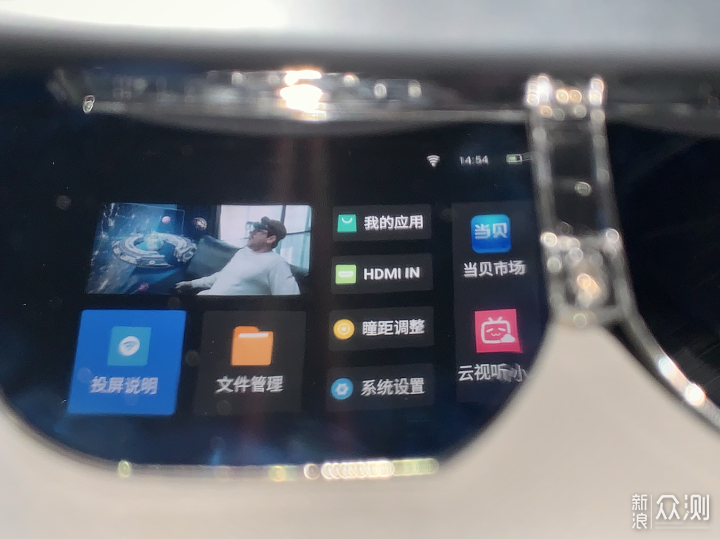


使用AR眼镜时,反光镜片前预留的空间很充足,近视人群可以佩戴日常生活中普通的近视眼镜使用AR眼镜,无需额外定制特殊镜片。




▽遮光片为卡扣可拆卸式防蓝光镜片。


以下为安装遮光片和不安装遮光片在不同强弱光环境下的显示效果对比:
▽未安装遮光片在强光下的显示效果(系统主界面)。
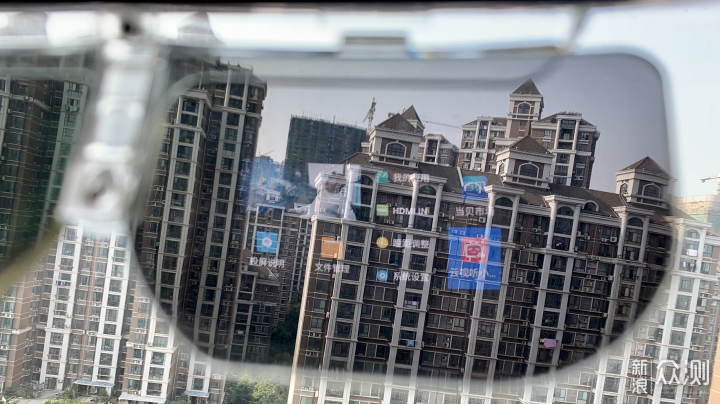
▽安装遮光片在强光下的显示效果。
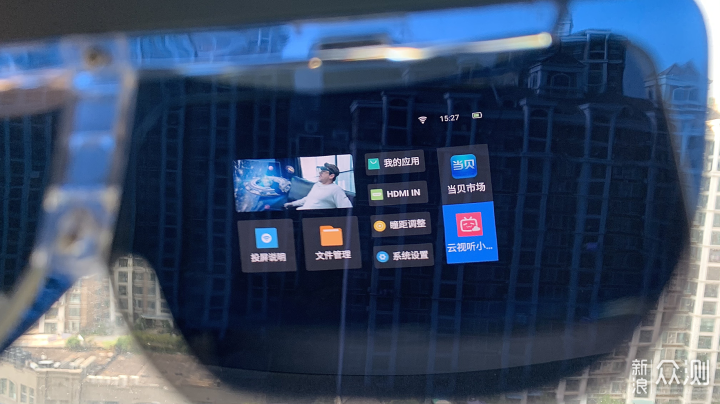
▽未安装遮光片在强光下的显示效果(动画)。
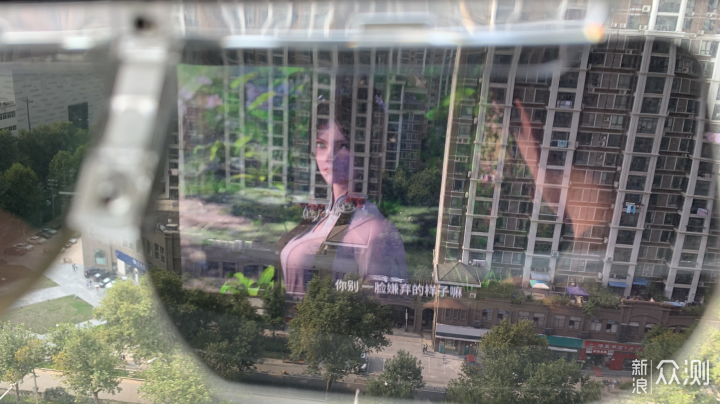
▽安装遮光片在强光下的显示效果。

▽未安装遮光片在室内弱光环境下的显示效果。

▽安装遮光片在室内弱光环境下的显示效果。

在强光环境下必须安装遮光片AR眼镜才能使用,否则会比较难看清画面。
而在室内等一些弱光环境下即使不安装遮光片也可以正常使用。
不用的时候可以暂时锁屏待机,即便不取下AR眼镜也看清周围环境做其他的事,相较与封闭式的VR眼镜使用起来体验更方便。
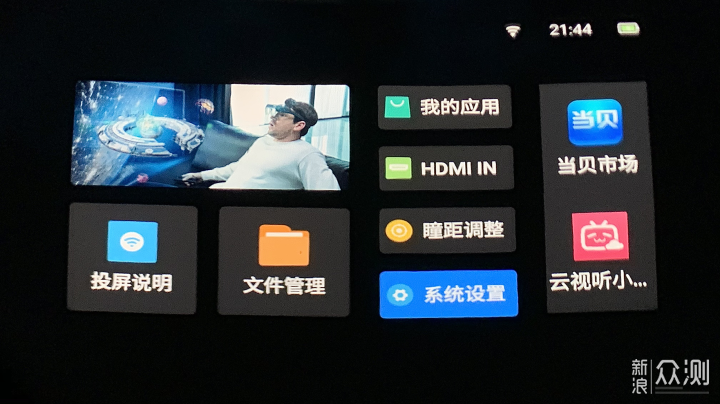
系统主界面
系统设置中,菜单分别有网络设置、蓝牙设置、亮度设置、瞳距调整、时间设置、屏幕缩放、USB、关于本机。
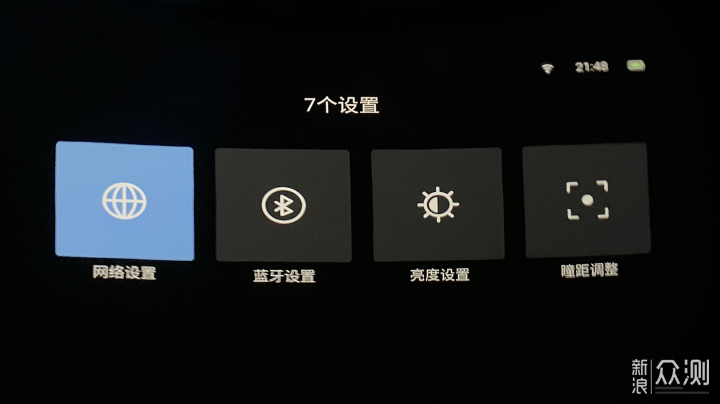
系统设置
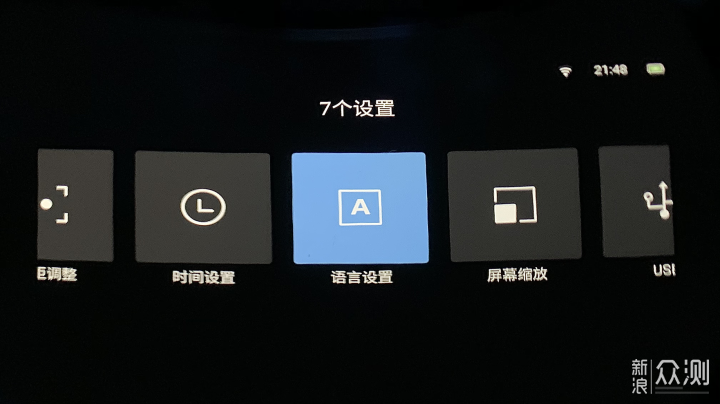
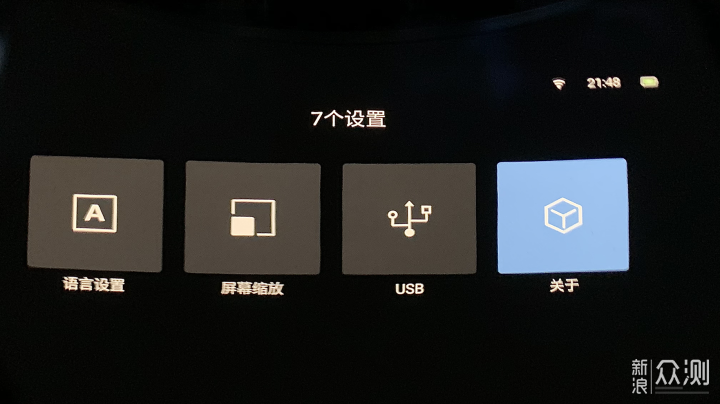
▽网络设置
不仅可以通过虚拟键盘输入密码来连接Wi-Fi网络,还能投放热点让其他设备投屏。
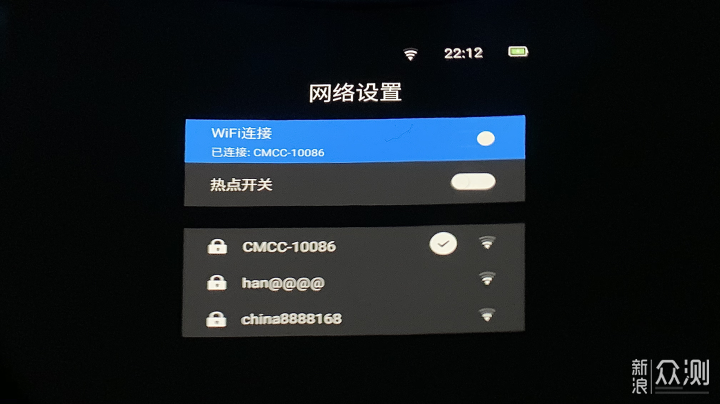
网络设置
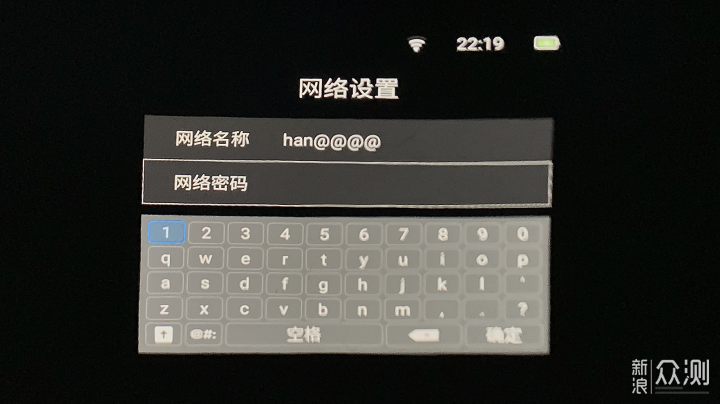
▽蓝牙设置
支持连接使用无线耳机之类的设备。
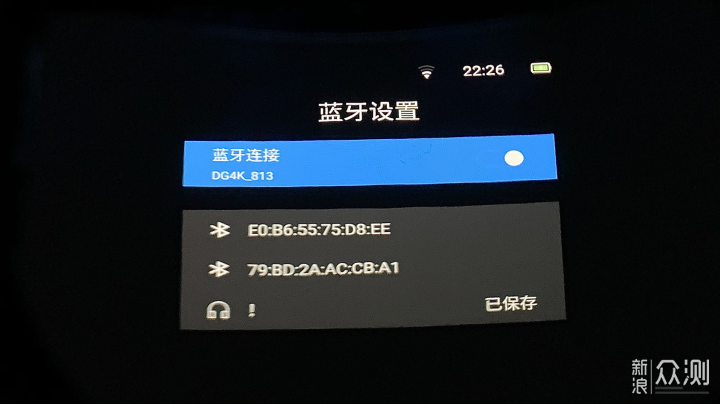
蓝牙设置
▽瞳距调整
不同的人适合的瞳距显示大小也不一样。
总共有8个档位可供调校,贴心设计,总有一款档位适合自己!!

瞳距设置
▽Wi-Fi投屏
第一种方式,AR眼镜和投屏设备连接同一Wi-Fi下的投屏:AR眼镜进入投屏功能后,投屏设备直接在屏幕镜像中点击选择乐播投屏。
第二种方式,AR眼镜投放Wi-Fi热点来投屏:使用控制盒打开热点后再进入投屏功能,然后投屏设备使用Wi-Fi连接热点,最后在屏幕镜像中点击选择乐播投屏。
(第二种投屏方式比第一种更繁琐,但在网络情况不佳的情况下,AR眼镜投放Wi-Fi热点投屏的投屏质量更稳定不卡顿)
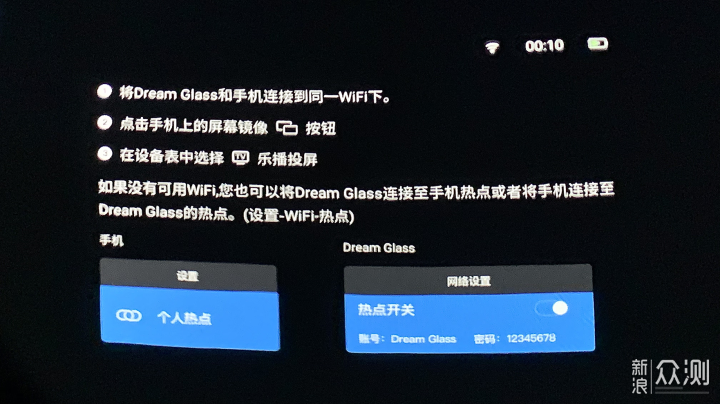
投屏功能界面
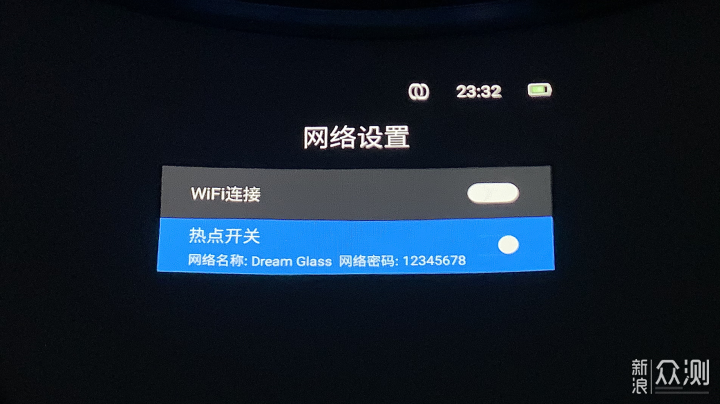
热点设置
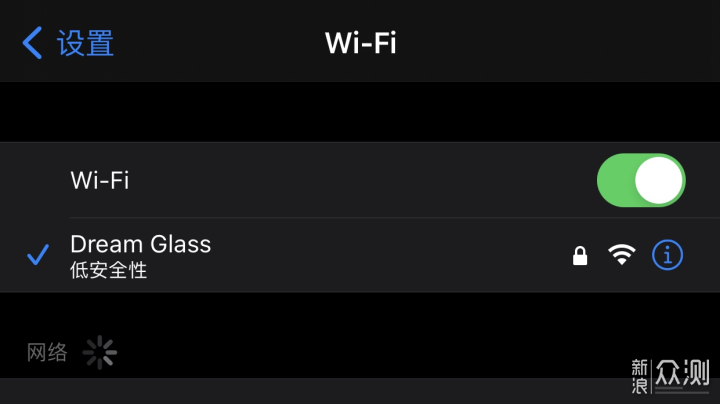
手机截图
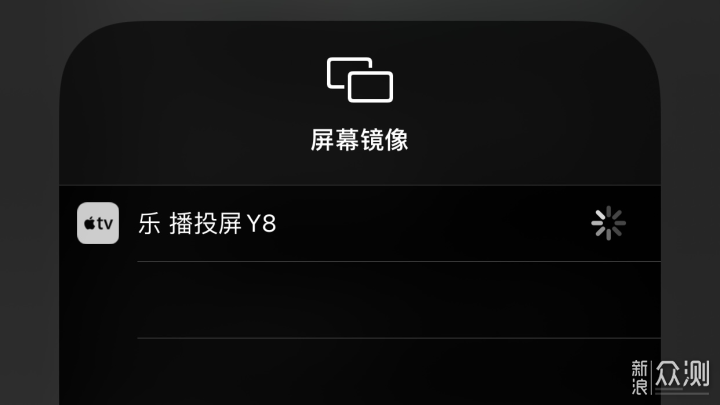
手机截图
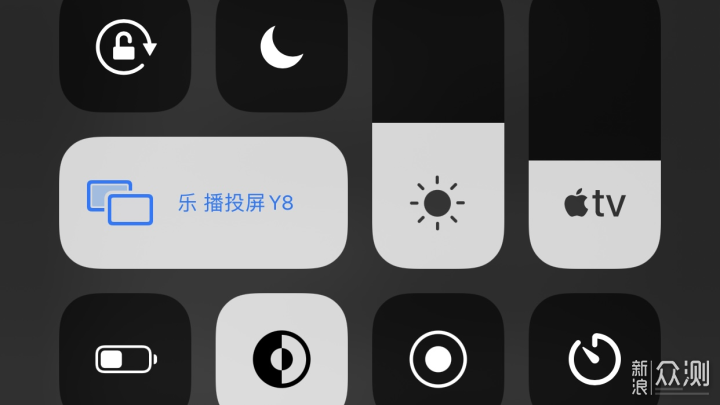
手机截图
▽文件管理
可以打开或删除控制盒和外接U盘上储存的视频、图片、音乐、软件安装包等资源文件。
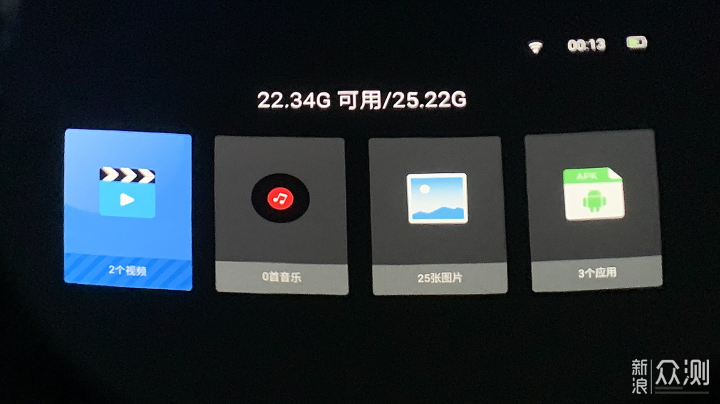
文件管理界面
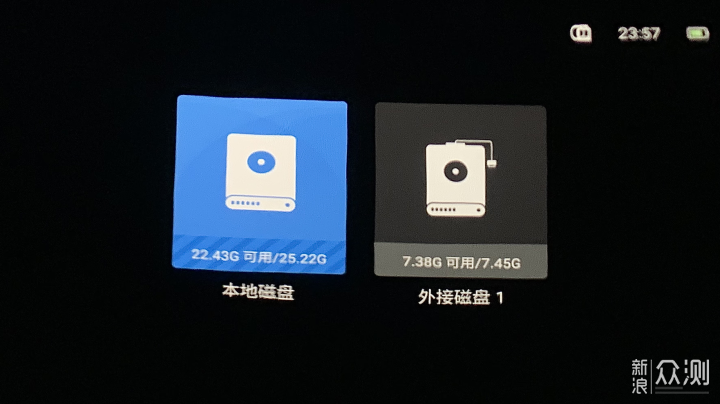
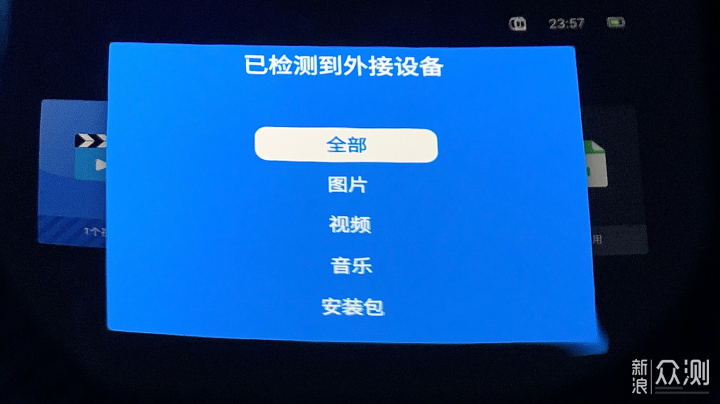
▽应用软件下载
获取应用软件最便捷的方式就是在当贝市场中下载,产品本身出厂自带当贝市场极速版。
其次也可以通过外接U盘读取安装包来安装软件。
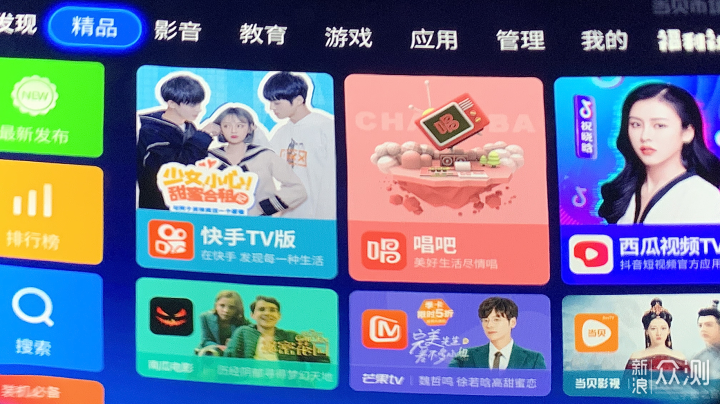
当贝市场
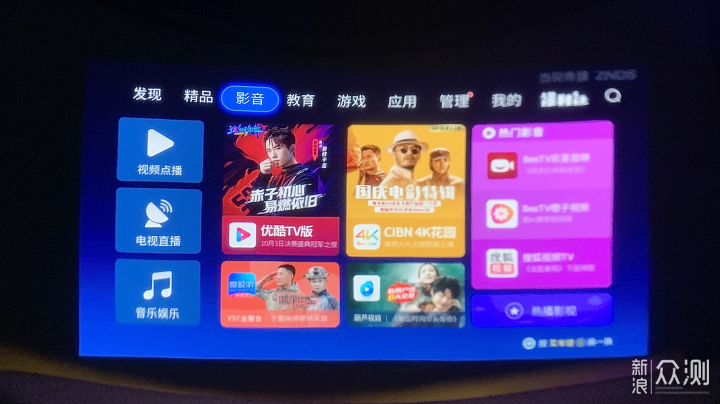
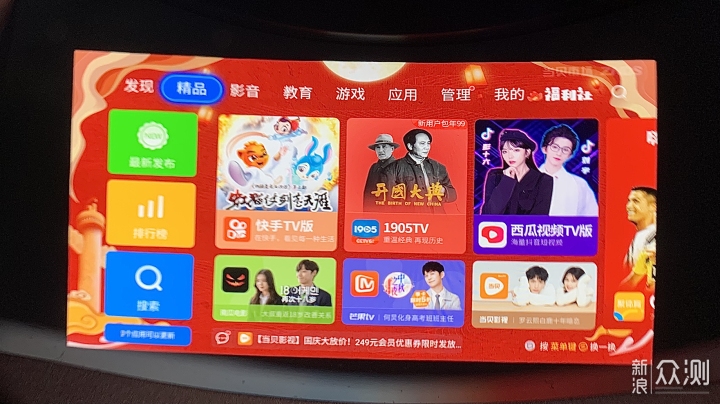
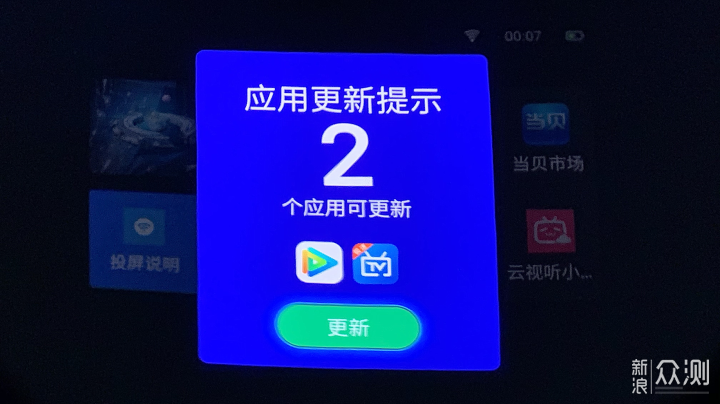
▽系统更新
控制盒系统出厂自带了一个名字叫Dream Glass更新的应用,可以用于更新升级系统固件(该应用和普通应用软件一样支持卸载)。
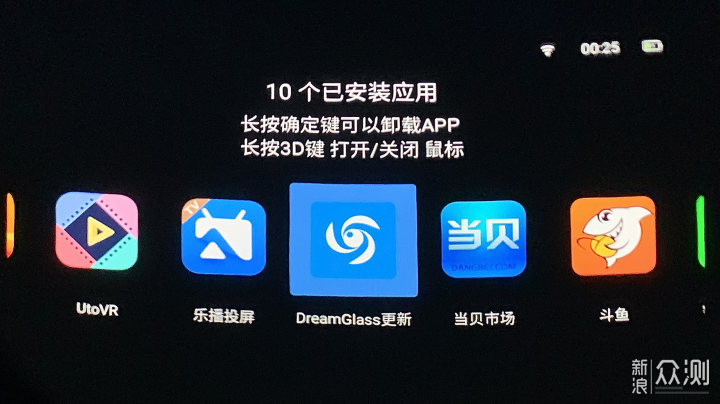
Dream Glass更新

整个系统类似于电视盒子,功能体验比较简单易用,但并没有特别新奇的地方。
DreamWorld还会推出Dream Glass 4K Plus和Dream Glass Pro,期待能带来更多强大的功能......
↓7分钟搞机.MP4
相机拍摄的展示效果比较有限,评测图像仅供参考,不代表产品实际使用效果。
Dream Glass 4K AR眼镜是一款不错的产品:佩戴起来轻便舒适,使用场景丰富多样,观影效果可以和200寸电视媲美。Dream Glass 4K目前售价为4000元左右,有影音娱乐需求,对智能穿戴设备感兴趣,追求新鲜感的话可以考虑购买。
END